Что такое GPUWatch телефонов Samsung Galaxy?
Есть много пользователей, у которых есть Samsung Галактика в их руки, которые часами весело проводят время, играя во все виды видеоигр со своих смартфонов южнокорейской фирмы. Поэтому всегда полезно уделять пристальное внимание производительности терминала, особенно в тех играх, в которых мощность мобильного устройства будет для нас ключевым фактором для победы в игре.
Не на всех терминалах есть возможность проверить, насколько мощный смартфон в конкретной видеоигре, но, к счастью для вас, мобильные телефоны Samsung скрывают дополнительную настройку между своими Один пользовательский интерфейс уровень настройки, который поможет нам всегда знать, что производительность мобильного устройства . Но что конкретно делает этот инструмент для мобильных телефонов южнокорейского бренда?

Samsung Galaxy M31/M21/F41 : What Is GPUWatch & How To Use It?
- Для чего это
- Как его активировать
- Ваша конфигурация
- Совместимые мобильные
Для чего это
GPUСмотреть инструмент для наблюдения за активностью GPU / ГРАФИЧЕСКИЙ ПРОЦЕССОР, то есть графического блока мобильных устройств. Это тот, который сопровождает процессор, также известный как ЦП. Это программное обеспечение, предназначенное в первую очередь для разработчиков, использующих устройства Samsung для получения информации, связанной с работой, выполняемой графическим процессором.
Поэтому, как только мы включим эту настройку на наших мобильных устройствах, мы увидим подробную информацию, которая накладывается на собственный экран телефона в режиме реального времени. Кроме того, его очень просто включить, и компьютер не требуется.
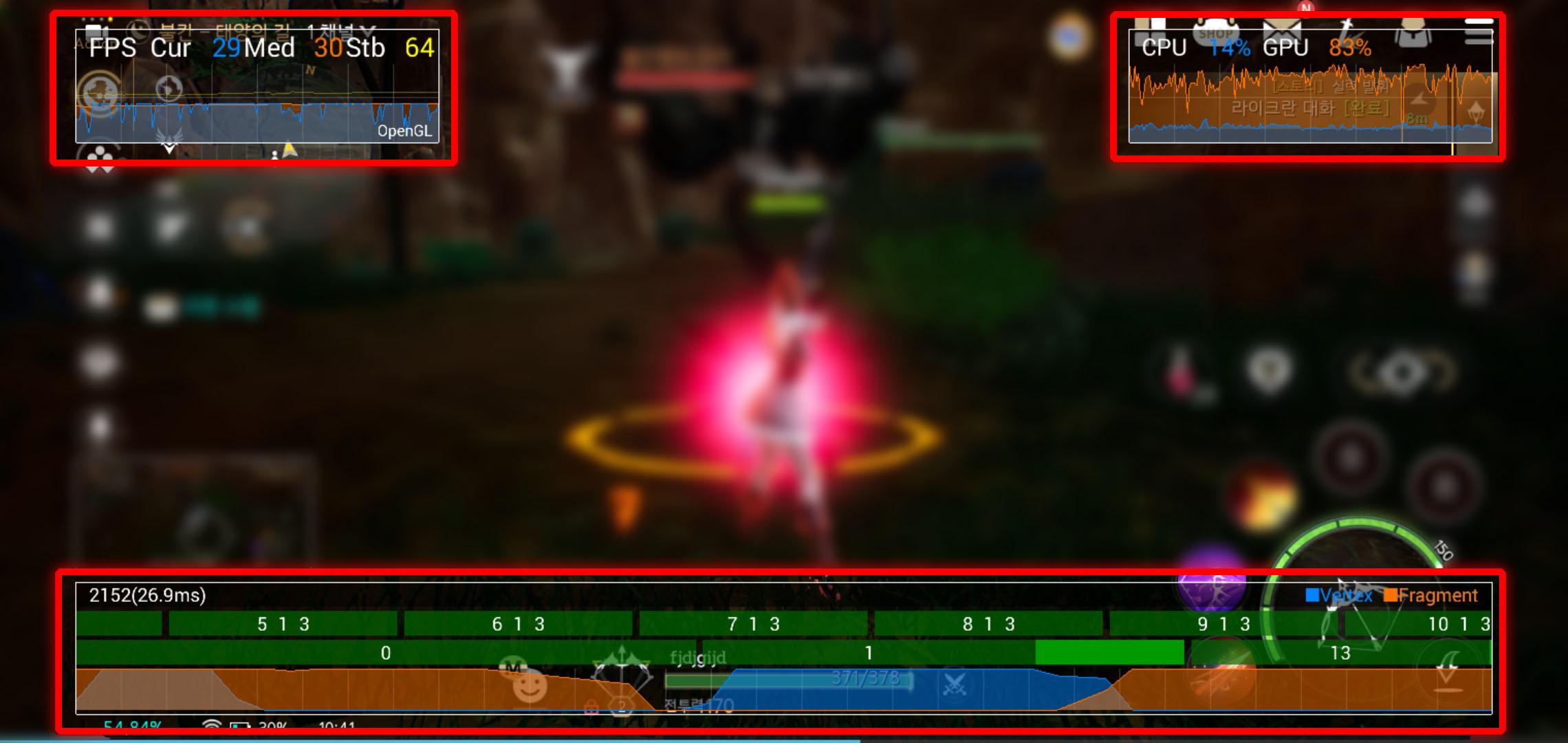
Это скрытая функция, которую нелегко найти, поэтому мы покажем вам, где она находится, как она активируется и для чего предназначена. Хотя, в зависимости от версии операционной системы, установленной на вашем смартфоне, а также возраста вашего смартфона, у вас будет более новая или более старая версия. версия Samsung GPUWatch .
И хотя его можно использовать по-разному в соответствии с нашими потребностями, правда в том, что это будет идеальная настройка для тех пользователей, которые проводят часы и часы играть с телефоном самсунг . И, если мы знаем данные и мощность, с которой работает терминал, мы можем действовать в случае, если телефон станет слишком медленным в конкретной игре. Однако это также поможет вам понять производительность ваших приложений.
Как его активировать
Как мы вас предупреждали, нам не понадобится помощь какого-либо другого устройства, но мы найдем эту настройку на собственном мобильном телефоне Samsung, хотя она несколько скрыта. И сначала мы должны включить возможности разработчика нашего телефон с One U I. Для этого выполните следующие действия:
數位健康好重要!控管遊戲開啟時間,還能限制開啟應用程式|【三星小教室】
- Войдите в настройки своего мобильного телефона.
- Перейдите в раздел О телефоне.
- Введите информацию о программном обеспечении.
- Найдите раздел под названием Build number и нажимайте на него несколько раз, пока на экране не появится предупреждение, которое сообщит вам, что параметры разработчика были активированы.
- Вернитесь в меню настроек и полностью вниз, пока не найдете Параметры разработчика .
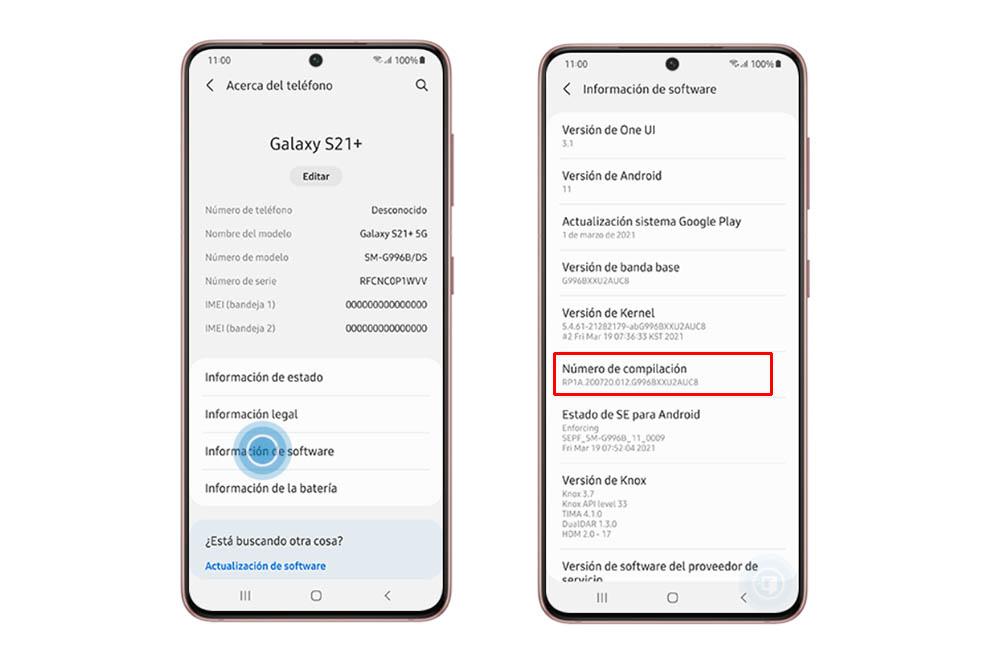
При вводе этих параметров мы, наконец, найдем инструмент GPUWatch среди всех функций, которые предлагают нам варианты для разработчиков. Поэтому вам просто нужно включить переключатель, который отображается рядом с его названием.
В этот самый момент у нас появится виджет, который накладывается на экран, чтобы мы могли видеть разные графики с FPS (кадрами в секунду) игры, а также текущей нагрузкой на графический процессор и процессор. Вот почему мы сказали вам, что это будет отличный вариант для большинства пользователей «геймеров», поскольку мы можем знать, работает ли мобильный телефон так, как должен.
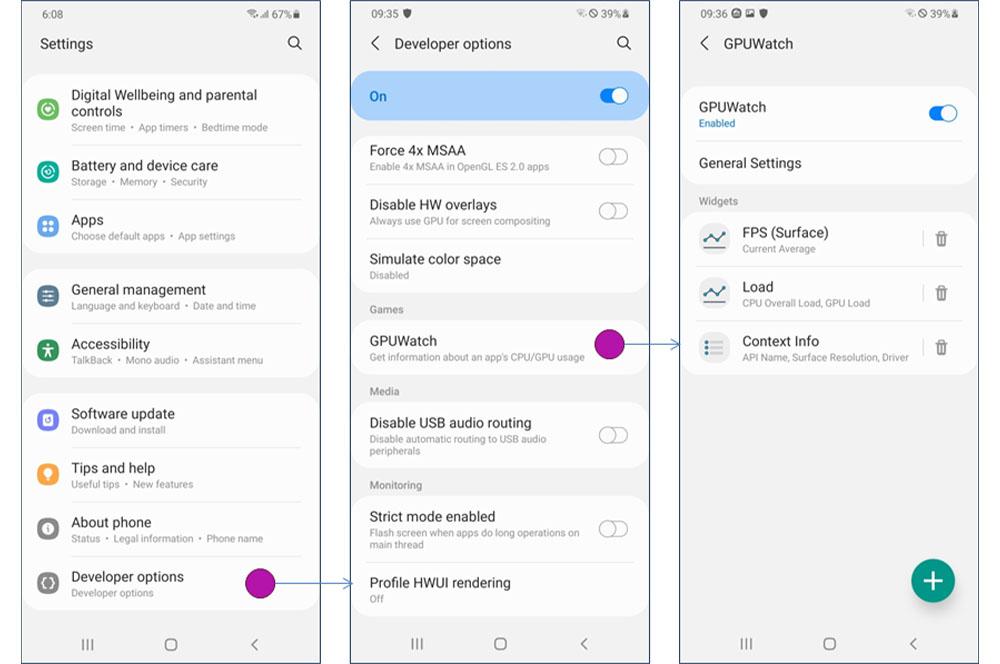
Ваша конфигурация
- v1.0
- v1.5
- v2.0
- Общие настройки .
- Виджеты : FPS, нагрузка и контекстная информация.
Если мы войдем в общая конфигурация GPUWatch , мы увидим следующие детали:
Интервал обновления: каждая метрика рассчитывается на основе значений, измеренных за период времени, который задан в настройках интервала обновления. То есть мы установим миллисекунды (мс), которые используются для измерения пинга, с помощью которых мы сможем узнать, хорошая задержка или нет.
- Цвет фона: будет цветом фона виджетов.
- Прозрачность фона: мы можем настроить прозрачность виджетов.
- Сетка графика: сетка будет отображаться или не отображаться в виджетах с графиками.
- Поля: мы можем активировать или деактивировать поля между виджетами.
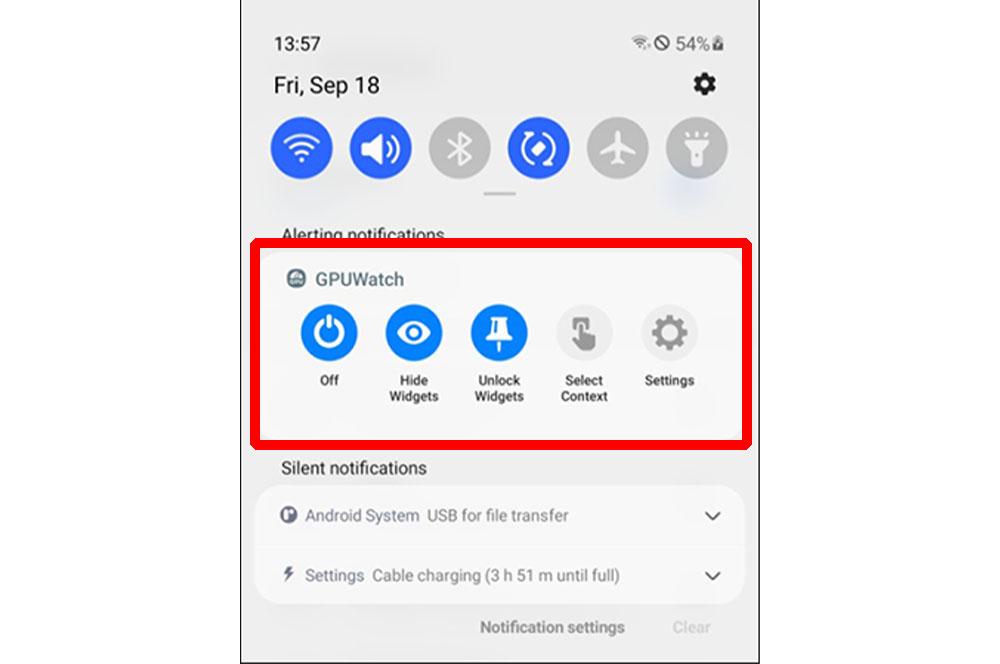
- Off: мы отключим GPUWatch. Это эквивалентно отключению этого инструмента в параметрах разработчика.
- Скрыть / показать виджеты.
- Блокировка / разблокировка виджетов: мы можем разблокировать их, чтобы мы могли свободно перемещать виджеты по экрану, перетаскивая их.
Заблокируйте положение виджетов. - Выберите контекст: мы можем выбрать EGL_CONTEXT или vkDevice для создания профилей, если в приложении их несколько.
- Настройки: откройте общие настройки инструмента GPUWatch.
Совместимые мобильные
Правда в том, что не все мобильные устройства корейского производителя несовместимы с этим инструментом, который позволяет нам узнать мощность смартфона в любой момент при использовании приложения или во время игры с телефоном. Для начала, и как мы вас предупреждали ранее, в зависимости от модели смартфона или обновление Android, которое есть у нас в терминале, у нас будет та или иная версия GPUWatch.
Например, самые старые телефоны Samsung, оснащенные этим инструментом, — это Galaxy S9, поэтому в предыдущих моделях не было именно этого программного обеспечения среди вариантов, предлагаемых корейской компанией для разработчиков.
Однако все телефоны, обновленные до Android 11 будет иметь GPUWatch v2.0 . С другой стороны, если у них будет Android 10, это будет v1.5, в то время как модели из Galaxy S9, которые остаются на Android 9, могут иметь только версию 1.0 этого программного обеспечения.

report this ad
Источник: itigic.com
Как увеличить быстродействие телефона Samsung через Настройки

В Настройках телефона есть скрытый раздел, в котором находятся дополнительные настройки смартфона. Этот раздел по умолчанию «скрыт» по причине того, что он предназначен для пользователей имеющих практический опыт эксплуатации смартфона и настройки его «под себя». Поэтому, если воспользоваться грамотными советами специалистов, любой человек способен включить некоторые полезные настройки этого раздела, именуемого «Параметры разработчика».
Безусловно, каждый владелец смартфона желает увеличения быстродействия своего верного помощника. И со временем многим кажется, что скорость быстродействия его телефона заметно упала, по сравнению с моментом его покупки, когда «отклик» телефона был быстрее.
Отчасти это так, так как со временем большинство вновь установленных приложений запускаются теперь в фоне, перегружая ресурсы, как процессора, так и оперативной памяти. Фоновое включение приложений позволяет ускорить их запуск в случае надобности, так они частично уже были активированы сразу после включения телефона. Но количество таких приложений работающих в фоне со временем только растёт, тем самым перегружая работу процессора и снижая его эффективность. И это только одна из причин снижения видимого быстродействия телефона.
А как можно увеличить производительность смартфона Samsung Galaxy грамотной настройкой раздела «Параметры разработчика»?
По мнению специалистов быстродействие смартфона можно увеличить за счёт дополнительных настроек раздела «Параметры разработчика» по следующим позициям:
— Включить аппаратное ускорение отрисовки.
— Отключить аппаратное наложение.
— Увеличить скорость анимации (окон, переходов и длительность анимации).
Многие специалисты предлагают также включение ещё одного пункта — «Ускорить работу GPU». Действительно, в более ранней версии ОС Android 9 Pie в Настройках смартфона Samsung Galaxy был пункт «Ускорить работу GPU», но теперь он из Настроек удалён. По мнению разработчиков принудительно держать его всё время включённым не рационально — это просто повысит расход заряда батареи. Сейчас «GPU ускорение» включается само там, где надо, и оно не должно работать всегда!
Далее мы опишем порядок увеличения быстродействия телефона Samsung Galaxy в соответствии с советами специалистов через настройки раздела «Параметры разработчика» на примере редакционного смартфона Samsung Galaxy A50 с ОС Android 10 One Ui 2.5.
Для того чтобы реализовать рекомендуемые советы, в Настройках телефона, прежде всего, нужно открыть скрытый раздел «Параметры разработчика». Сама процедура не представляет собой что-то сложное, и она описана в статье «Как включить режим разработчика на смартфоне Samsung». Для перехода к статье нажмите здесь.
Инструкция по увеличению производительности телефона Samsung Galaxy в настройках меню разработчика.
1. Открываем приложение Настройки телефона с экрана приложений.

2. Спускаемся в самый низ основной страницы Настроек телефона и находим раздел «Параметры разработчика». Входим в него.

Теперь в меню «Параметры разработчика» нужно найти 5 пунктов настроек. В связи с тем, что общее число позиций меню «Параметры разработчика» более девяноста (сейчас 92 позиции), то более рациональным поиск нужных пунктов осуществлять через службу «Поиск». Для этого нужно нажать на кнопку «Поиск» вверху экрана.

1 настройка: Включить аппаратное ускорение отрисовки.
В настройках «Параметры разработчика» есть подраздел «Аппаратное ускорение отрисовки», в котором есть пункт «Включить 4x MSAA». Включение этого пункта позволяет улучшить восприятие игр. Независимо от того, двумерная или трёхмерная игра запущена на вашем устройстве, этот пункт повышает контурную детализацию, минимизируя рябь и подёргивания на краях рисованных объектов. В результате создаётся ощущение более плавной обработки видимых графических компонентов.
Для перехода к этому пункту в строке поиска нужно набрать ключевое слово «MSAA».
В списке поиска только один пункт — «Включить 4x MSAA». Нажимаем на него.

Включить переключатель пункта «Включить 4x MSAA».

2 настройка: Отключить аппаратные наложения.
Отключение аппаратного наложения позволяет задействовать графический сопроцессор при отрисовке компонентов экрана, за счёт чего высвобождается ресурс центрального процессора, и он больше не нагружается в базовых задачах.
Пункт «Отключить аппаратные наложения» находится ниже пункта «Включить 4x MSAA». Включаем переключатель этого пункта — «Откл. аппарат. наложения».

3 настройка: Увеличить скорость анимации.
По умолчанию на всех Android устройствах пункты «Анимация окон», «Анимация переходов» и «Длительность анимации» выставлены значение «1х». Чтобы ускорить работу открытия окон, следует снизить это значение до «0,5х» или просто выключить анимацию.
Это приём достаточно хорошо известен. Он фактически не ускоряет работу телефона, но сокращает время перехода между экранами и приложениями, делая это быстрей.
В разделе «Параметры разработчика» нужно найти пункты «Анимация окон», «Анимация переходов» и «Длительность анимации», и в этих пунктах выставить значение «0,5х», либо «Без анимации». После этого окна и приложения будут открываться либо очень быстро, либо без всяких скольжений и затуханий.
Для перехода к пункту «Анимация окон» нужно нажать на кнопку «Поиск» вверху экрана раздела «Параметры разработчика» и ввести ключевое слово для поиска «анимация». В списке найденного нужно коснуться позиции «Анимация окон».

Теперь мы находимся в подразделе «Отрисовка» в котором есть 3 пункта регулирующих скорость анимации:
— Анимация окон (Анимация 1х),
— Анимация переходов (Анимация 1х),
— Длительность анимации (Анимация 1х).
После того, как мы в разделе «Параметры разработчика» нашли позицию «Анимация окон (Анимация 1х)», открываем его и выставляем новое значение «Анимация 0,5х».

Те же самые действия нужно повторить ещё в двух пунктах: «Анимация переходов» и «Длительность анимации».

Теперь скорость анимации во всех 3 пунктах ускорена в 2 раза – «Анимация 0,5х»!
Источник: s-helpers.ru
Gpu ускорение для двухмерного рисования что это


Одной из многочисленных возможностей, присутствующих на современных Android-устройствах, выступает GPU-ускорение, доступное в специальном системном разделе. По ходу статьи мы расскажем о том, что это за функция и в каких случаях может повлиять на работу смартфона.
Что такое GPU-ускорение на Android
Сама аббревиатура GPU на смартфонах расшифровывается точно так же, как и на других устройствах, включая компьютеры, и означает «Графический процессор». Поэтому при активации ускорения вся нагрузка телефона переходит с ЦПУ на видеокарту, едва ли задействованную в повседневных задачах.
Примечание: Во время работы описываемого режима может значительно повыситься нагрев телефона, но, как правило, без вреда для компонентов.

Главное назначение GPU-ускорения заключается в принудительном переносе рендеринга с процессора устройства на GPU с целью повышения производительности. Как правило, особенно если брать в расчет современные мощные смартфоны или планшеты и весьма требовательные игры, подобная возможность положительно повлияет на скорость обработки информации. Кроме того, на некоторых телефонах можно получить доступ к дополнительным настройкам рендера.

Иногда ситуация может быть полностью противоположной, в связи с чем включение принудительного рендеринга двухмерного рисования может стать причиной невозможности запуска того или иного приложения. Так или иначе, функцию можно включать и отключать без ограничений, что делает большинство проблем легко разрешимыми. К тому же, как можно понять по вышесказанному, большинство приложений все же отлично работают при включенном GPU-ускорении, позволяя использовать ресурсы устройства на максимум.
Включение и отключение
GPU-ускорение можно контролировать в определенном разделе с настройками. Однако для доступа к данной странице потребуется выполнить ряд действий. Более подробно процедура была нами разобрана в отдельной статье на сайте по следующей ссылке.

После перехода к странице «Для разработчиков» в системном приложении «Настройки» воспользуйтесь свайпом вверх и найдите пункт «GPU-ускорение» в блоке «Аппаратное ускорение визуализации». В некоторых случаях функция может иметь другое название, например, «Рендеринг принудительно», но практически всегда остается неизменным описание. Ориентируйтесь именно по нему, обратив внимание на представленный ниже скриншот.

Эта процедура не станет проблемой, так как все действия легко обратимы. Таким образом, чтобы отключить принудительный рендеринг, деактивируйте пункт, указанный выше. Кроме того, данная тема напрямую связана с ускорением Android-устройства, детально рассмотренным нами также в отдельной инструкции.

Как видно из представленной в статье информации, GPU-ускорение на Andro >
Отблагодарите автора, поделитесь статьей в социальных сетях.

А мы продолжаем рассматривать различные пункты меню, которые встречаются в смартфонах на базе Andro >
Включение данного пункта меню позволяет всегда использовать GPU для двухмерного рисования (еще этот пункт может называться «Рендеринг принудительно»), то есть принудительно переносит обработку графики с процессора на GPU. Если говорить в целом, включение данного пункта позволяет улучшить скорость работы некоторых приложений, в том числе игр. Увы, касается это не всех случаев, поэтому может получиться и наоборот — скорость работы приложения замедлится.
Найти этот пункт можно в разделе «Для разработчиков». Откройте настройки.

Выберите раздел «Для разработчиков» или «Режим разработчика». Если у вас его нет, включите с помощью этой инструкции.

Здесь вы можете увидеть строку «GPU-ускорение» в подразделе «Аппаратное ускорение визуализации».

Включите при необходимости. Или отключите.
Другие записи:
2 комментария
Сайт очень классный, случайно на вас набрёл, и теперь не сожалею об этом. Сам я уже как 2-ой год хожу с Android(ом), но до сих пор не мог знать элементарных вещей, таких, как GPU-ускорение и т.д. то есть я пользовался ими, но так и не знал, что они означают (да, так бывает)). Ну да не суть.
От себя мне хотелось бы пожелать вам развивать свой сайт, ну и ещё хотелось бы, что бы вы выкладывали также решение некоторых проблем с Play market.
но он нагружает батарею и телефон будет работать на 10-15% меньше(((
Всем доброго времени дорогие друзья, знакомые, читатели и прочие личности. Сегодня посмотрим как ускорить Андроид, всякие там приложения под него и игры вроде PUBG Mobile в том числе
Для многих не секрет, что мы любим чего-то покрутить и поотмизировать, что порой выливается в разного рода интересные интересности или странные странности. Впрочем, часто усилия приносят страшную такую пользу и Ваши устройства начинают бегать на порядок быстрее.
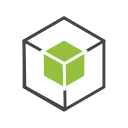
Сейчас мы наблюдаем занимательную историю, когда развитие железной компьютерной индустрии достигло некоего своего логического (и не очень) пика и все технологии (в том числе программные) ринулись в сферу мобильных устройств.
Вот о последних сегодня и поговорим.
Обучим, расскажем, покажем, трудоустроим!
Станьте опытным пользователем, администратором серверов и сетей, веб-дизайнером или кем-то из смежной сферы!
Вводная
Все наверное слышали про всякие там режимы разработчика в Android, которые позволяют что-то такое там хитрое нашаманить в настройках.
Эти настрои действительно существуют и хитрое нашаманить реально позволяют. Вопрос лишь в том, — будет ли это на пользу и не очень, — да и кому, собственно, — Вам, Вашей батареи, производительности, или некому разработчику.
Тем не менее, — ведь попытка не пытка. Во-первых, телефон можно сделать быстрее, во-вторых и в трехмерных играх всё будет бегать побыстрее (с выходом PUBG Mobile ) все прямо помешались на этой идее), да и вообще, — интересно и приятно.
Предупреждение
Традиционно, мы предупреждаем, что не несём никакой душераздирающей, физической, физиологической, юридической и иной ответственности за то, что Вы там наворотили своими руками, в рамках этой (и не только) статьи.
Полный отказ от ответственности описан у нас здесь.
Что касается возможных побочных эффектов, — тут всё просто. В некоторых случаях всё конечно идет здорово, весело и всячески на пользу. Производительность растёт, ускорение присутствует, PUBG летает, лаунчер телефона счастлив безмерно, а Вы, как его владелец, — пишите хорошие комментарии под этой статьёй, рассказываете о ней друзьям и всё такое прочее-разное.
Во всех остальных же случаях, стоит понимать, что многое зависит от железа в Вашем Android-телефоне, планшете или на чём Вы там планируете всё это запускать и использовать, — так тут вопрос техники.
И да, стоит понимать, что производительность может снизиться, а расход батареи увеличится. Как это исправить? Вернуть всё назад, настройки отключить.
Как ускорить Андроид и запустить настройки разработчика
В зависимости от версии Android на вашем устройстве, для его ускорения и оптимизации, могут быть разные настройки и разные способы их запустить. Но как правило, собственно, всё сводится примерно к одному:
- Переходим в настройки и находим вкладку » О телефоне «;
- Там где-то прячется версия операционной системы, ядра или номер сборки (см.скриншоты ниже);
- Старательно тыркаем по ней несколько раз, пока не получим обидное » Вы стали разработчиком «.
Теперь где-то в настройках (возможно отдельно) у Вас пункт, который называется » Для разработчиков «. Вот он там нам и нужен.
Ах да, скриншоты по включению (если с первого раза не получается, то потыкайте несколько раз по различным пунктам, вроде сборка/версия и тп, — должно помочь):
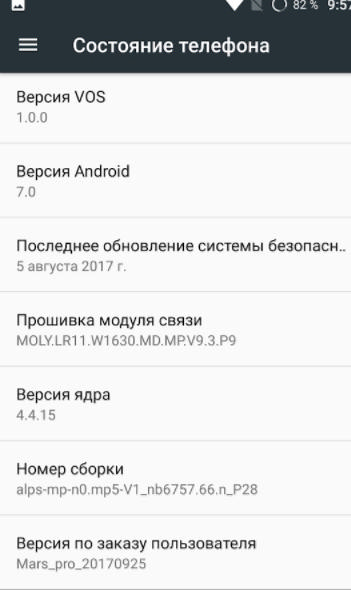
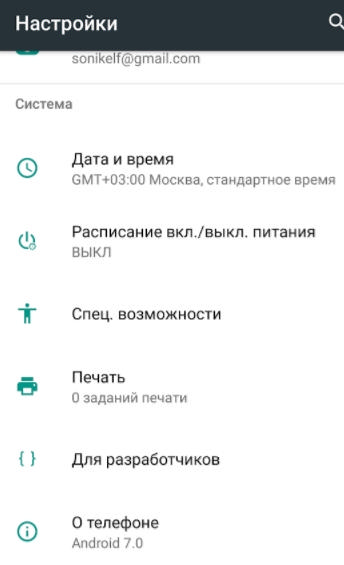
Собственно, тут и живет вся наша оптимизация, здесь же можно понять как ускорить Андроид и понять хитрости, чтобы Ваш телефон / планшет или устройство, работали быстрее, а во всякие игры, вроде PUBG Mobile игралось комфортнее.
Как с этим взлетать: как ускорить Андроид, игры вообще и PUBG Mobile в частности
Здесь и далее будут перечислены настройки на наш вкус и цвет. Каждый может выбрать свои сам, скорректировать необходимое и вообще всё такое.
Мы кстати уже немного писали на эту тему, когда рассказывали про ограничение числа процессов в статье » Оптимизация Android-устройств без использования сторонних программ «:
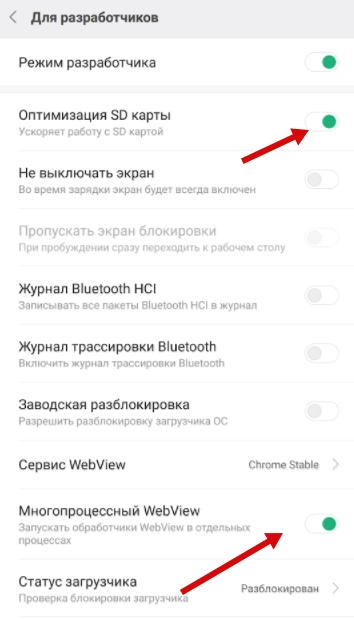
Итого нам требуется » Многопроцессорный WebView «, — это один из крайне важных пунктов, который ускорит систему вцелом, хотя и может негавтивно сказаться на времени работы от батареи.
Как ускорить Андроид еще сильнее? И визуально понятно? Тоже самое касается пункта » оптимизация SD карты «, если конечно она у Вас вообще есть (карта) и пункт вообще).
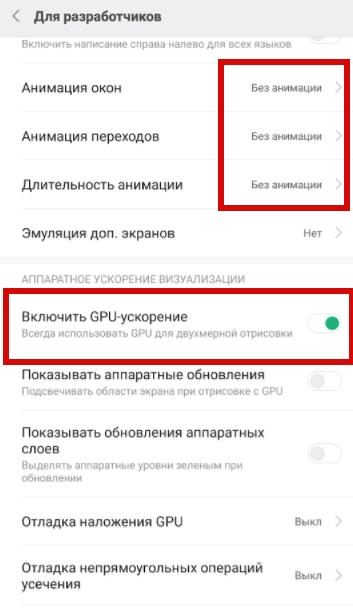
Дальше, если Вы не любитель всяческих там анимаций, то крайне рационально будет отключить анимацию окон, переходов и убрать длительность анимации. Это на порядок сэкономит ресурсы, а визуально (субъективно и по ощущениям) у Вас телефон прямо начнет летать вообще.
Еще больше ускорения и оптимизации
Что касается аппаратного ускорения и GPU для компоновки экрана, — считается этот пункт актуален только на быстрых графических ядрах и только для 2D -приложений.
На деле это не всегда так, плюс ко всему, помимо всяких там PUBG Mobile и других 3-х мерных игр для Android , которые Вы и пытаетесь ускорить, собственно, — дело в том, что у Вас всегда задействован процессор как таковой, который работает с интерфейсом и процессами в фоне, поэтому перекладывая часть функционала на GPU Вы можете получить некоторый прирост производительности.
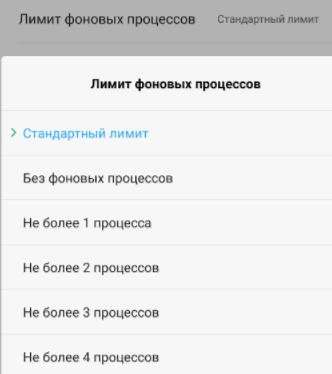
Ну, и если памяти или мощностей у Вас не очень, а поиграть на любимом телефоне хочется, то есть смысл таки подрезать число фоновых процессов. Это конечно скажется на некоторых уведомлениях (например, почты), но зато повысит скорость работы в общем и целом, да и в трёхмерных приложениях в частности.
Послесловие
На сим всё, теперь Вы знаете как ускорить Андроид. Традиционно, — это не моветон и нюансов может быть много. У кого-то сие возымеет эффект, а у кого-то начнет кушать батарею. Кто-то вообще не заметить разницы и не поймет зачем оно вообще нужно.
Многое зависит от способа использования Вашей железки на Андроиде, её конфигурации, версии системы, процессора, памяти, места, игр в которые играете и многого другого.
Такие дела. Если интересно, — пишите в комментариях, — мы разовьем тему и расскажем как тем же Kernel Auditor ‘ом реально ускорить любой девайс, исходя из глубокого настройка ядра любого телефона.
Как и всегда, если есть какие-то мысли, вопросы, дополнения и всё такое прочее, то добро пожаловать в комментарии к этому материалу.
Ох, сейчас начнется..
Приветики всем экспериментаторам! Ох ящик Пандоры открываете, — чичас шаловливые ручонки юзеров начнут превращать телефоны в кирпичи! Х-D
А как же «Трассировка OpenGL», «Аппаратные наложения», «MSAA» и может быть функция «Игровой режим» на некоторых смартфонах (Meizu) ?
Я за рассказ о Kernel Auditor ))
Спасибо за просвещение.))
Мой пример: версия Android 4.4.2 уУ меня в моём телефоне совсем другие пункты параметров разработчика (перечисляю полностью): пароль резервного копирования; активный режим (никогда не отключать экран при зарядке); журнал отслежива. (Сохранить все пакеты Bluetooth HCI в файл); статистика по выполняющимся процессам; отладка USB (режим отладки запускается при подключении USB); отозвать авторизацию (при нажатии выскакивает окно (доступ к отладке USB будет отозван со всех ранее авторизованных компьютеров); включить в меню питания параметр для создания отчёта об ошибках; эмуляция расположения; выберите отлаживаемое приложение; подождать отладчик (выбранное приложение откроется при подключении отладчика); проверить не выполняют ли приложения из ADB/ADT нежелательных действий; авторизовать беспр. (показывать параметры для сертификатов беспроводных устройств отображения); показывать визуальную реакцию на прикосновение; показывать место указ. (слой экрана с данными о прикосновении); показывать обновл. (обновляемые области экрана будут мерцать); показывать границы рисунков, поля и т.д.; вывод содержимого на экране справа налево для всех регионов; масштаб анимации окна; масштаб анимации перехода; шкала длительности аниматора; эмулировать дополнительные дисплеи; использовать аппаратное ускорение 2D в приложениях; представления окон, отрисованные с помощью GPU, будут мигать; уровни оборудования мигают зелёным при обновлении; отладка превышения GPU; показать непрямоугольные объекты; включить 4x MSAA в приложениях OpenGL ES 2.0; всегда использовать GPU для композиции экрана; строгий режим (при выполнении приложениями длительныхх операций в главном потоке экран будет мигать); выводить слой экрана с данными об использовании ЦП; включить транссир. OpenGL; удалять все операции сразу после их завершения пользователем; показать все ANR.
Не разбираюсь во всех этих параметрах. Как можно ускорить мой телефон?
У меня нету в инструментах разработчика этой функции»Многопроцессорный WebView». И отличается список опций от приведенного на скриншоте.
Источник: dudom.ru
GPU Turbo: как выжать из смартфона максимум

Мобильный гейминг — это не ПК апгрейдить в погоне за максимальным числом кадров в секунду: что купил, на том и играй. А когда любимый PUBG начинает безбожно тормозить и АКБ просит розетку спустя полчаса, вариантов немного — смириться с проблемой или бежать за новым гаджетом. На этом фоне анонс технологии GPU Turbo прозвучал как фантастика. Неужели программный апдейт действительно может повысить производительность гаджета и уменьшить энергопотребление? Чтобы ответить, мы протестировали смартфон Honor Play, поддерживающий GPU Turbo.
GPU Turbo — что это и с чем его едят
Технологию GPU Turbo представили в июне 2018 года. Это программное обновление — уверяют разработчики — до 60% увеличивает производительность графических чипов и до 30% сокращает потребление энергии во время гейминга. Но как именно?

Суть метода в том, чтобы не нагружать графический процессор лишней работой при отрисовке изображения. Если на экране присутствуют статичные элементы, которые не меняются от кадра к кадру, а варьируется лишь угол зрения на них, нецелесообразно рендерить их заново. GPU Turbo создаёт такое взаимодействие между ПО и GPU, что графический процессор может определить характер сцены и динамику картинки. Поэтому отрисовывает только изменяемые элементы, не расходуя ресурс на одну и ту же задачу. Так получается стабильный высокий показатель FPS и экономится заряд АКБ.

Смартфоны Honor, для которых в ближайшее время выйдет или уже появилось обновление с GPU Turbo
Поскольку речь о взаимодействии процессора с ПО, очевидны два момента. Во-первых, технология создана только для чипов HiSilicon Kirin. В случае с Honor Play мы говорим о 970-й модели, графическим процессором которой является Mali-G72 MP12, — 12-кластерный GPU с тактовой частотой 850 МГц. Он поддерживает все актуальные графические API, включая OpenGL ES 3.2, OpenCL 2.0, Vulkan 1.0 и DirectX 12 FL11_1.
Во-вторых, CPU должен получать от приложений информацию об изображении, чтобы научиться определять статичные и повторяемые элементы и предсказывать их наличие или отсутствие. То есть технология должна быть внедрена в саму игру. На момент запуска, по официальной информации, GPU Turbo поддерживали только PUBG и Mobile Legends: Bang Bang. Соответственно, будем изучать их поведение на Honor Play. А ещё запустим свежий Asphalt 9, графика которого так впечатлила экспертов индустрии.
GPU Turbo в деле: запускаем игры
Разумеется, все настройки картинки в каждом хите выкручиваем на максимальные значения и включаем счётчик FPS. Начнём тест-драйв с «королевской битвы».
В PlayerUnknown’s Battlegrounds получаем в среднем около 40 кадров в секунду — максимальный показатель для игры. При десантировании с самолёта FPS может проседать до 25 за счёт большого количества графики для обработки, заметны небольшие фризы. На земле ситуация стабилизируется, изредка боевик выдаёт 30 кадров/с, но лишь на несколько секунд, с быстрым возвратом к исходному показателю. Это заметно отличается от гейминга на смартфонах, не поддерживающих GPU Turbo: там FPS проседает чаще.
Mobile Legends: Bang Bang на максималках не вызывает ни малейших нареканий. Красочный хит, наполненный различными спецэффектами, ни разу не тормозил и уверенно держал 60 FPS. Нагрузка на CPU почти отсутствовала. Основная обработка изображения велась графическим процессором. Соответственно, можно сделать вывод, что GPU Turbo для этой игры действительно эффективен.
То же самое можно сказать и об энергопотреблении: минус 17% в час — скромная цифра для столь навороченной картинки. Максимальная температура АКБ составила всего 38 градусов за всё время тестирования — тоже отличный показатель.
К слову, технологию GPU Turbo сопровождает приятный бонус: есть виброотдача, как при игре на геймпадах. Например, при запуске PUBG гаджет вибрирует, когда в персонажа попадает пуля, а в Mobile Legends — при особенно сильных атаках.
В Asphalt 9 GPU Turbo тоже показывает хорошие результаты: даже на максимальных настройках аппарат держит стабильные 30 кадров в секунду. Хотя нагрузка на CPU всё-таки есть, на ощущениях от игры это не сказывается.
Более четырёх часов игры от одного заряда — очень достойный показатель для гонки, набитой под завязку спецэффектами. Максимальная температура батареи — в пределах 40 градусов.

Выводы
Повышение среднего или максимального показателя FPS — не единственное, что делает GPU Turbo. Фреймрейт не скачет при резкой смене картинки, а остаётся плавным. В тех случаях, когда за обработку данных отвечает графический процессор, хорошо заметен прирост автономности: в заявленные 30% экономии заряда действительно веришь. Словом, GPU Turbo — тот редкий случай, когда программное обновление оказывается не блефом пиарщиков, а действительно улучшает производительность смартфона.
Автор текста: Макс Дворак
Источник: 4pda.to